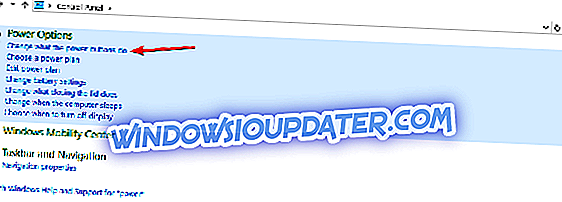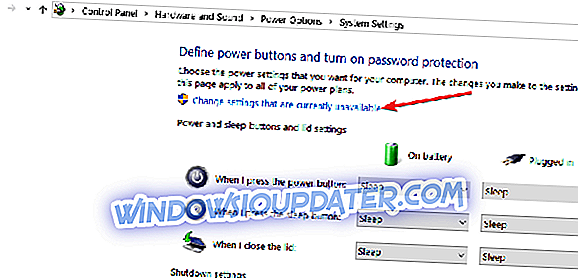Laptop não liga sem estar conectado?
- Remova todos os periféricos
- Desinstalar a bateria Microsoft ACPI
- Execute a solução de problemas de energia e desative a inicialização rápida
- Substitua sua bateria
Muitos têm atualizado para o Windows 10 ro Windows 8.1 pensando que isso vai resolver muitos problemas anteriores ligados ao Windows 8. Embora isso seja parcialmente verdade, ainda existem muitos problemas lá fora, com vários recursos.

Hoje estamos colocando sob o ponto de vista um problema bem estranho que achei difícil estar ligado ao software. No entanto, eu vi esse problema relatado em outro lugar, por isso decidi falar sobre este assunto. Alguns usuários do Windows 10 e do Windows 8.1 reclamaram que o laptop não inicializa se o carregador não estiver conectado e, muitas vezes, se o carregador está conectado ou não.
Resolvido: problemas no carregador de laptop no Windows 10, 8.1
Veja como a reclamação do usuário mencionado acima é:
Fiz o upgrade do win 7 para o win 8.1, mas meu problema começou antes mesmo de atualizar. O problema é que meu laptop desliga (não desliga) de repente, com ou sem o carregador conectado. Ele também desliga algumas vezes se eu desconectar o carregador enquanto estiver trabalhando mesmo com 100% de carga. Além disso, o laptop desliga logo antes de chegar à tela de seleção do usuário, caso o carregador não esteja conectado, mas inicia normalmente se o carregador estiver conectado.
Não recebo nenhuma mensagem de erro e posso iniciar o laptop normalmente de novo. Eu não acho que o problema é causado pelo aquecimento excessivo como este problema ocorre mesmo quando o laptop é legal, e não importa se eu estou executando tarefas pesadas, como jogos ou tarefas simples, como a navegação.
Esta é uma questão muito estranha e, provavelmente, acho que tem a ver com o hardware e não com o software. Ainda assim, eu recomendo verificar os planos de energia e ver se não há uma configuração defeituosa ativada lá. Além disso, verifique se o cabo de carregamento está limpo. Continuarei atualizando este artigo assim que obtiver uma correção oficial confirmada por um representante da Microsoft.
Corrige problemas de carregadores de laptop no Windows 10, 8.1
Solução 1: remova todos os periféricos
Remova todos os dispositivos externos conectados ao computador e desconecte / remova as baterias do laptop. Depois disso, mantenha o laptop ocioso por 5 a 10 minutos e, em seguida, insira novamente todos os componentes. Se isso não funcionar, execute a solução de problemas de hardware:
- Pressione o 'Windows + W' e digite 'solução de problemas' na pesquisa e pressione enter
- Clique em 'Hardware e som' e selecione 'Hardware e dispositivos' e clique em 'próximo' para executar a solução de problemas
- Se você ainda está tendo problemas com seu hardware ou simplesmente deseja evitá-los para o futuro, recomendamos que você baixe essa ferramenta (100% segura e testada por nós) para corrigir vários problemas do computador, como falha de hardware, mas também perda de arquivos e malware.
Solução 2: Desinstalar a bateria Microsoft ACPI
- Pressione a tecla Windows + R. Digite 'devmgmt.msc' e pressione ENTER
- Expandir a categoria de baterias
- Na categoria Baterias, clique com o botão direito do mouse na lista Bateria de Método de Controle Compatível com ACPI da Microsoft e selecione Desinstalar. Tenha cuidado, não remova o driver do Microsoft AC Adapter ou qualquer outro driver compatível com ACPI
- No Gerenciador de dispositivos, clique em Ação e, em seguida, clique em Verificar se há alterações de hardware.

Solução 3: execute a solução de problemas de energia e desative a inicialização rápida
Como esse é um problema relacionado à energia, você também pode executar a solução de problemas de energia integrada para ver se isso resolveu seu problema. Além disso, não esqueça de desativar o Fast Startup no Painel de Controle seguindo estas etapas:
- Abra o Painel de Controle> digite 'power' na barra de pesquisa
- Selecione "Escolher o que os botões de energia fazem"
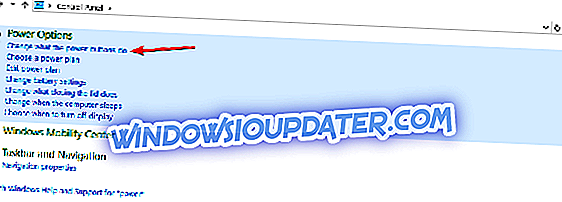
- Clique na opção que permite alterar as configurações indisponíveis no momento
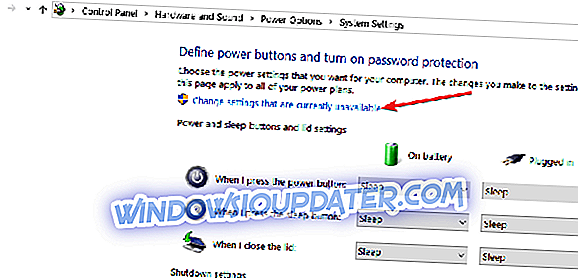
- Desmarque a opção 'Ativar inicialização rápida' para desativar o recurso

Solução 4: Substitua sua bateria
Se nada corrigiu o problema, isso indica que a bateria do seu laptop está com defeito e você precisa substituí-lo o mais rapidamente possível. Deixe-nos saber se isso resolveu o problema para você.
GUIAS RELACIONADOS PARA CHECK OUT:
- CORRECÇÃO: o botão Iniciar não funciona após a atualização do Windows 10
- Como trazer de volta o som de inicialização no Windows 10, 8.1
- Personalize sua lista de inicialização no Windows 10